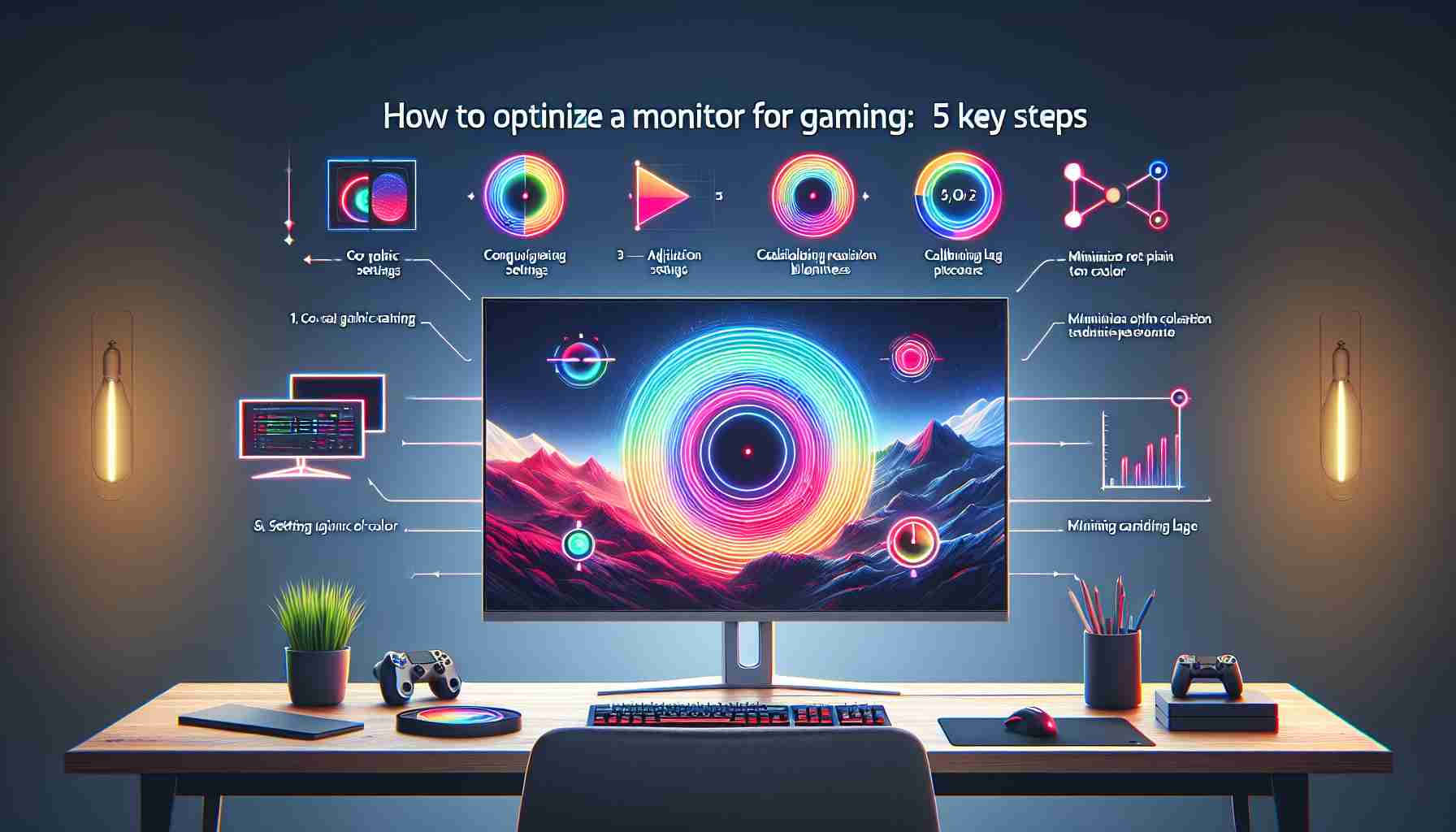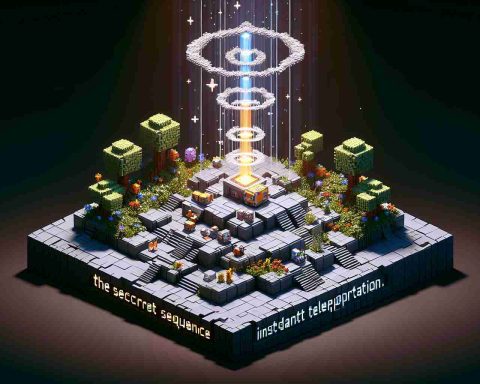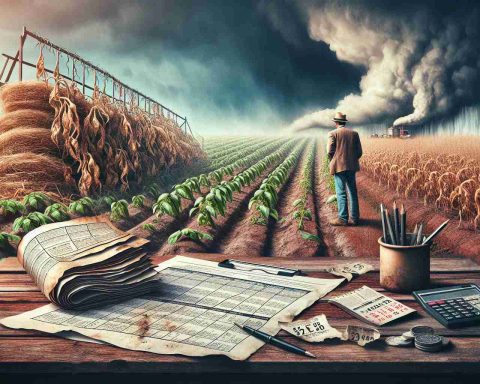Ottimizzare il tuo monitor da gaming è una tappa cruciale per garantire la migliore esperienza di gioco. Ci sono diversi fattori che possono influire sulle prestazioni del tuo monitor e sulla qualità della connessione al tuo computer. In questo articolo, presenteremo cinque passaggi chiave che ti aiuteranno a ottimizzare il tuo monitor da gaming e ottenere la massima soddisfazione da esso.
1. Controlla le connessioni
Prima di addentrarti nelle altre impostazioni, assicurati di utilizzare il tipo di cavo corretto. Se hai un monitor da gaming 4K, è importante utilizzare un cavo HDMI 1.2 o DisplayPort che supporti questa risoluzione. Assicurati anche che la tua scheda grafica sia compatibile con il monitor. Se non hai intenzione di aggiornare l’hardware, scegli un monitor che sia adatto alle tue esigenze.
2. Collega il cavo alla scheda grafica
Collega il cavo HDMI o DisplayPort allo slot della scheda grafica, non allo slot della scheda madre del tuo computer. Questo è importante perché collegarsi alla scheda grafica offrirà una migliore prestazione. Assicurati di scegliere lo slot giusto, di solito orizzontale e posizionato nella parte inferiore del case del computer. Lo slot della scheda madre è tipicamente verticale e posizionato nella parte superiore. Utilizzalo solo se non hai una scheda grafica.
3. Regola la risoluzione e il refresh rate
Dopo aver collegato il cavo, regola la risoluzione e il refresh rate del monitor per ottimizzare la qualità dell’immagine. Puoi farlo nelle impostazioni del display del tuo sistema operativo. Scegli una risoluzione che corrisponda alle capacità del tuo monitor, così come il refresh rate massimo.
4. Abilita la tecnologia Variable Refresh Rate (VRR)
Alcuni monitor da gaming supportano la tecnologia VRR, come Nvidia G-Sync o AMD FreeSync, che sincronizza il refresh rate del monitor con le prestazioni della scheda grafica. Puoi abilitare questa funzione nelle impostazioni della scheda grafica. Assicurati di avere gli ultimi driver installati.
5. Personalizza le impostazioni del colore
Dopo aver abilitato la tecnologia VRR, personalizza le impostazioni del colore come HDR e profondità del colore. Puoi farlo nelle impostazioni del monitor e del gioco. Ricorda di abilitare sia l’HDR sul monitor che nel gioco.
In conclusione, ottimizzare il tuo monitor da gaming richiede di considerare diversi fattori chiave. Assicurati di scegliere il cavo giusto e collegarlo alla scheda grafica invece che alla scheda madre. Regola la risoluzione, il refresh rate, abilita la tecnologia VRR e personalizza le impostazioni del colore. Inoltre, tieni presente che molti monitor offrono funzionalità aggiuntive come la stabilizzazione dell’obiettivo o la protezione degli occhi. Scegli un monitor che soddisfi le tue esigenze e goditi un’esperienza di gioco incredibile.
Domande frequenti (FAQ)
The source of the article is from the blog reporterosdelsur.com.mx